
- Üdvözlünk! Kérdésre. Hogyan hozhatunk létre rejtett rendszerrel fenntartott partíciót? Két operációs rendszer van telepítve a számítógépemre: Windows 10 és Windows 7, de nincs rejtett System Reserved partícióm, töröltem. Hol található a két operációs rendszer betöltője, nem tudom. Telepítette a Windows 10 újratelepítését, és most már nagyon hosszú ideig elindul a Windows, ebben a tekintetben szeretném újra létrehozni a rejtett partíciót (a rendszer fenntartja), és ráhelyezni a rendszerindító fájlokat mind a Windows 10, mind a Windows 7 operációs rendszerekre, talán utána a rendszerek gyorsabban elkezdenek betölteni. Hogyan lehet ezt megtenni??
- Helló admin. A Windows 7 operációs rendszert telepítették a számítógépre egy SSD meghajtóra (120 GB), és a lemezen rejtett rendszer-fenntartott partíció volt (100 MB operációs rendszer-betöltővel), majd frissítettem a Windows 10-re és töröltem a rejtett partíciót (rendszer fenntartva). lemezterület megtakarítása érdekében, és mivel nem tudom frissíteni a Windows 10-et a Windows 10 legújabb verziójának 1607-es verziójára (build 14393), mindig hiba jelentkezik! Talán az oka a rejtett partíció hiánya? Hogyan lehet újra létrehozni?
Rejtett rendszerrel fenntartott partíció újbóli létrehozása
Szerző Vladimir. Helló barátaim! Ha a merevlemezen nincs rejtett partíció (a rendszer fenntartja), akkor nagyon egyszerű létrehozni. Dióhéjban emlékeztetni fogom, miért van szükség erre a szakaszra..
Amikor a Windows 7, 8.1, 10-et egy normál BIOS-tal (MBR merevlemez) rendelkező számítógépre telepíti, automatikusan rejtett rendszer-fenntartott partíció jön létre (a rendszert 100-500 MB-ra fenntartják), amelynek célja az operációs rendszer indító fájljainak tárolása és védelme, valamint a Win 8.1-ben. , 10 a helyreállítási környezet is rajta található).
Ez a szakasz mindig rendelkezik attribútumokkal: Aktív, Rendszer, Fő szakasz, és a számítógépre telepített egy vagy több operációs rendszer elindul belőle.
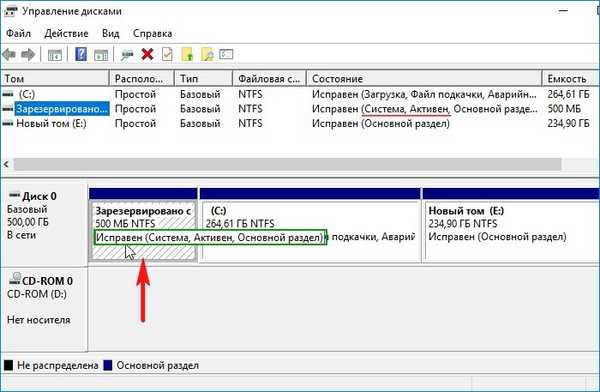
Időnként a felhasználók törlik ezt a szekciót (előfordulhat, hogy ez a szakasz nem automatikusan jön létre, amikor a Windows telepítve van, több feltételre van szükség annak létrehozásához). Ha ez a helyzet és most újra el akarja hozni a rejtett partíciót, akkor megtesszük ezeket a lépéseket.
Vegyünk például egy számítógépet, amelyen két operációs rendszer van telepítve. Ha a Windows 7 operációs rendszerről van szó, akkor:
A Windows 10 telepítve van (D :)
A Windows 7 telepítve van a (C :) részre
Mint láthatja, hiányzik a merevlemezen található rejtett rendszerhez fenntartott partíció, és a (D :) partíció, a Windows 10 telepítésekor aktív, mivel a következő tulajdonságokkal rendelkezik: Rendszer, Aktív, Fő partíció, és ez a rendszerbetöltő két rendszerek: Win 10 és Win 7.

Nyissa meg a parancssort rendszergazdaként, és írja be a következő parancsokat:
C: \ Windows \ system32> diskpartA Microsoft DiskPart 6.1.7601 verziója
(C) Microsoft Corporation, 1999-2008.
A számítógépen: VLADIMIR-PC
DISKPART> lis vol (felsorolja a merevlemez összes szakaszát)
### kötet Névcímke FS Típusméret Állapotinformációk
---------- --- ----------- ----- ---------- ------- --------- --------
0. kötet E CD-ROM 0 b Nincs kopás
1. kötet D A Windows 10 NTFS partíció 64 GB javítható
2. kötet C Windows 7 NTFS szakasz 55 GB Szervizelhető rendszer
DISKPART> sel vol 2 (válassza a 2. kötetet - meghajtó (C :), telepítve a Windows 7)
2. kötet kiválasztva.
DISKPART> zsugorítani kívánt = 100 (tömörítse a 2. kötet - lemezt (C :)) 100 MB-ra
A DiskPart sikeresen végrehajtotta: 100 MB kötet-csökkentést
DISKPART> creat par prim (hozzon létre egy partíciót)
DiskPart: A megadott partíció sikeresen létrejött..
DISKPART> format fs = ntfs (a létrehozott partíciót formázjuk az NTFS fájlrendszerbe. Azt mondhatjuk, hogy a System Reserved rejtett szakasz jött létre)
Befejezett (százalékban): 100
A DiskPart sikeresen formázta a kötetet.
DISKPART> activ (aktívvá teszi)
DiskPart: a partíció aktívként van megjelölve.
DISKPART>
DISKPART> M betű hozzárendelése (M meghajtó M betű hozzárendelése)
DiskPart: A meghajtónév vagy a csatlakozási pont hozzárendelése sikeres volt.
DISKPART> kilépés (kilépés a lemezrõl)
A DiskPart leállítása ...
C: \ Windows \ system32> bcdboot C: \ Windows (ezzel a paranccsal indító fájlokat hozunk létre a Windows 7 számára fenntartott rendszer rejtett részében!)
Töltse le a sikeresen létrehozott fájlokat.
C: \ Windows \ system32> bcdboot D: \ Windows (ezzel a paranccsal indító fájlokat hozunk létre a Windows 10 számára fenntartott rendszer rejtett részén!)
Töltse le a sikeresen létrehozott fájlokat.
C: \ Windows \ system32>
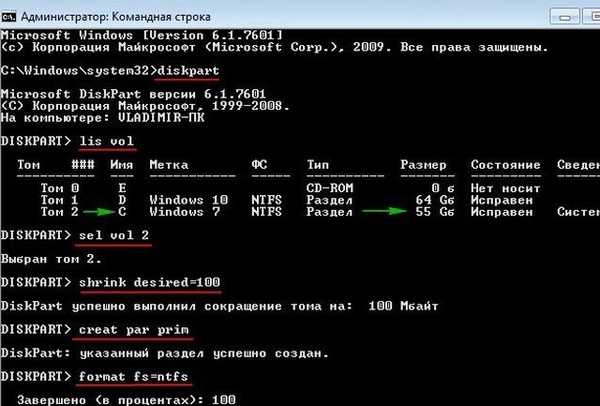


Ezekkel a műveletekkel Ön és én létrehozott egy 100 MB méretű System Reserved partíciót a Windows 10 és Windows 7 operációs rendszerekhez a merevlemez végén (nem számít, hol található ez a szakasz - a meghajtó elején vagy végén).
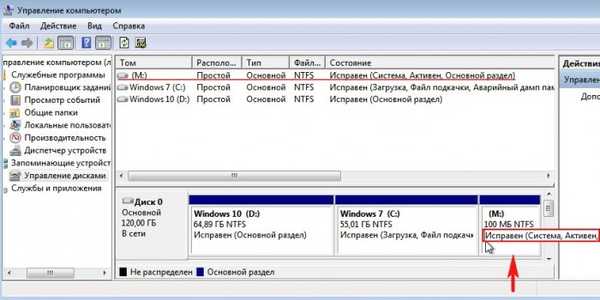
Ebben a szakaszban található a "Boot" mappa (amely tartalmazza a rendszerindító konfigurációs fájl lerakatát - BCD), és a boot manager fájl "bootmgr".
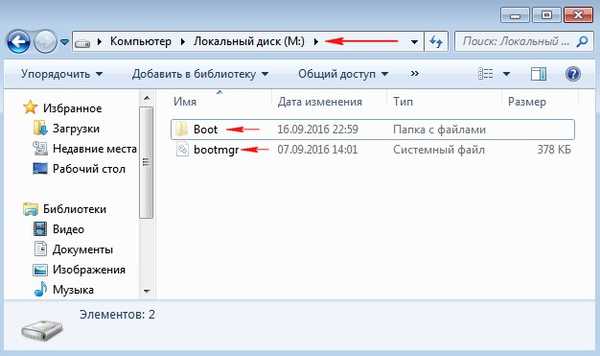
Ha beírja a bcdedit parancsot a parancssorba, akkor megnyílik a rendszerindító konfigurációs adatai, ahol láthatja, hogy a rendszerindító mindkét operációs rendszer számára: A Windows 10 és a Windows 7 most a Rendszer fenntartva szakaszban található.
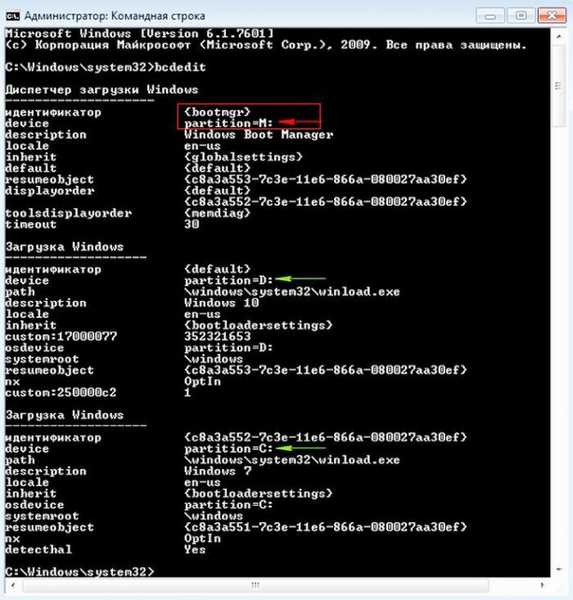
Az (M :) betű leválasztható ebből a szakaszból. Ez a szakasz rejtett lehet..
Cikkek a témában:
1. A Windows 8.1 helyreállítási környezet újratelepítése
2. Hogyan lehet megtudni, hogy hol található az aktív partíció az MBR merevlemezén az operációs rendszerek indítóbetöltőjével együtt (ha a Windows-on több Windows van telepítve a merevlemezre, és nincs rejtett rendszer számára fenntartott partíció)
Cikkcímkék: Töltse le az MBR partíciós lemezt











